「Peter’s Collaboration E-mails」プラグイン
寄稿者が書いた承認待ち記事を、サイト管理者が承認して公開する、という記事公開ワークフローを実装するプラグインです。
[adsense]
目次
記事承認ワークフローの流れ
- 寄稿者Aが記事(アイキャッチ画像も)を作成する(公開はできない)
- 作成したタイミングで管理者Bへ通知メールを送付する
- 管理者Bが承認して記事公開する
- 公開したタイミングで寄稿者Aへ公開済みメールを送付する
利用するプラグイン
- Peter’s Collaboration E-mails:承認公開ワークフロー機能
- Peter’s Post Notes:承認依頼メール、公開完了メール機能
- User Role Editor:寄稿者にメディアアップロード権限を付与
承認フローを入れるだけであれば、Peter’s Collaboration E-mailsとPeter’s Post Notesをインストール、有効化すれば、設定変更しなくても機能します。
Peter’s Collaboration E-mails
インストール、有効化します。
設定画面
- 設定>公開承認ワークフロー
で細かな設定変更ができます。
設定変更しなくとも、デフォルトのままでも機能します。
その場合は、
- 記事を書く人:寄稿者権限
- 承認する人:サイト管理者
でユーザー登録します。
デフォルト承認者
サイト管理者(特権管理者)がデフォルトで承認者として設定されています。
グループ別承認者
例えば、寄稿者Zと寄稿者Yの作成した記事は、管理者Xが承認する、といったグルーピングを設定できます。
投稿タイプと分類別承認者
投稿タイプやカテゴリー別で承認者を指定できます。
その他のカスタマイズ
| tde name of your blog, to appear in tde title of e-mails. Leave blank to default to tde site name witdin WordPress. | メールの件名をカスタマイズできます。 |
| E-mail address for tde person sending all e-mails. If left blank, tde sender is tde user performing tde action. | メールの送信者アドレスをカスタマイズできます。 |
| Name for tde person sending all e-mails. If left blank, tde name is of tde user performing tde action. | メールの送信者名をカスタマイズできます。 |
| Let tde contributor know who approved his / her post | 承認された時に寄稿者にメールするかどうか指定できます。 |
| Which roles on your site can only “submit for review” | 承認申請できる権限グループを指定できます。 |
| Which roles on your site can approve posts | 記事を承認できる権限グループを指定できます。 |
| Which e-mails to send | メールを送信するケースを指定できます。 |
| Set to pending for tde first time | 最初に承認待ち記事を作成した時< |
| tdank tde autdor for tdeir submission when a post is set to pending | 承認待ち記事を作成した時のtdanksメール(寄稿者へメール) |
| Goes from pending to immediately published | 記事を公開した時 |
| Goes from pending to approved at a set time in tde future | 承認待ち記事を予約公開にした時 |
| Goes back to draft status | 承認待ち記事を下書きに戻した時(寄稿者へメール) |
| Goes from scheduled to be published to actually published | 予約公開を手動で公開した時 |
| Goes from private to published | 非公開から公開状態にした時 |
| Edited and commented on (using tde Peter’s Post Notes plugin) by someone who is not tde autdor, witdout having changed tde status | プラグインの設定変更をできる権限を指定できます。 |
日本語化の方法
poファイルをpoeditで編集してmoファイルを作成します。
- peters_collaboration_emails-ja.po
- peters_collaboration_emails-ja.mo
po、moファイルの場所は
- wp-content/plugins/peters-collaboration-e-mails/
です。
(バージョン 2.2.0)
Peter’s Post Notes
「Peter’s Collaboration E-mails」だけでも通知メールは飛びますが、メール本文には記事URLへのリンクだけです。そこで、メール本文に文章を入れられるように「Peter’s Post Notes」をインストールします。
インストール、有効化すると、記事作成画面の左カラムに「ノート追加:」欄が追加されます。ここに書いた内容が、通知メールの本文に入ります。
プライベートノートにチェックを入れると、メールには入らず、寄稿者自身のみが見られるメモとして利用できます。
User Role Editor
寄稿者が画像をアップロードできるように権限変更します。
- ユーザー>User Role Editorを開きます。
- 「役割を選択し、権限を変更:」欄で、寄稿者(contributor)を選択します。
- upload_filesにチェックを入れて「更新」します。
ユーザー登録
上記インストール、有効化、設定が完了したら、記事を作成するユーザーを寄稿者権限で作成します。
ログインセキュリティの強化
この承認ワークフローを利用するということは、WordPressのログインIDを複数発行するということだと思いますので、以下のセキュリティについても、検討、実装しておいたほうがよいと思います。

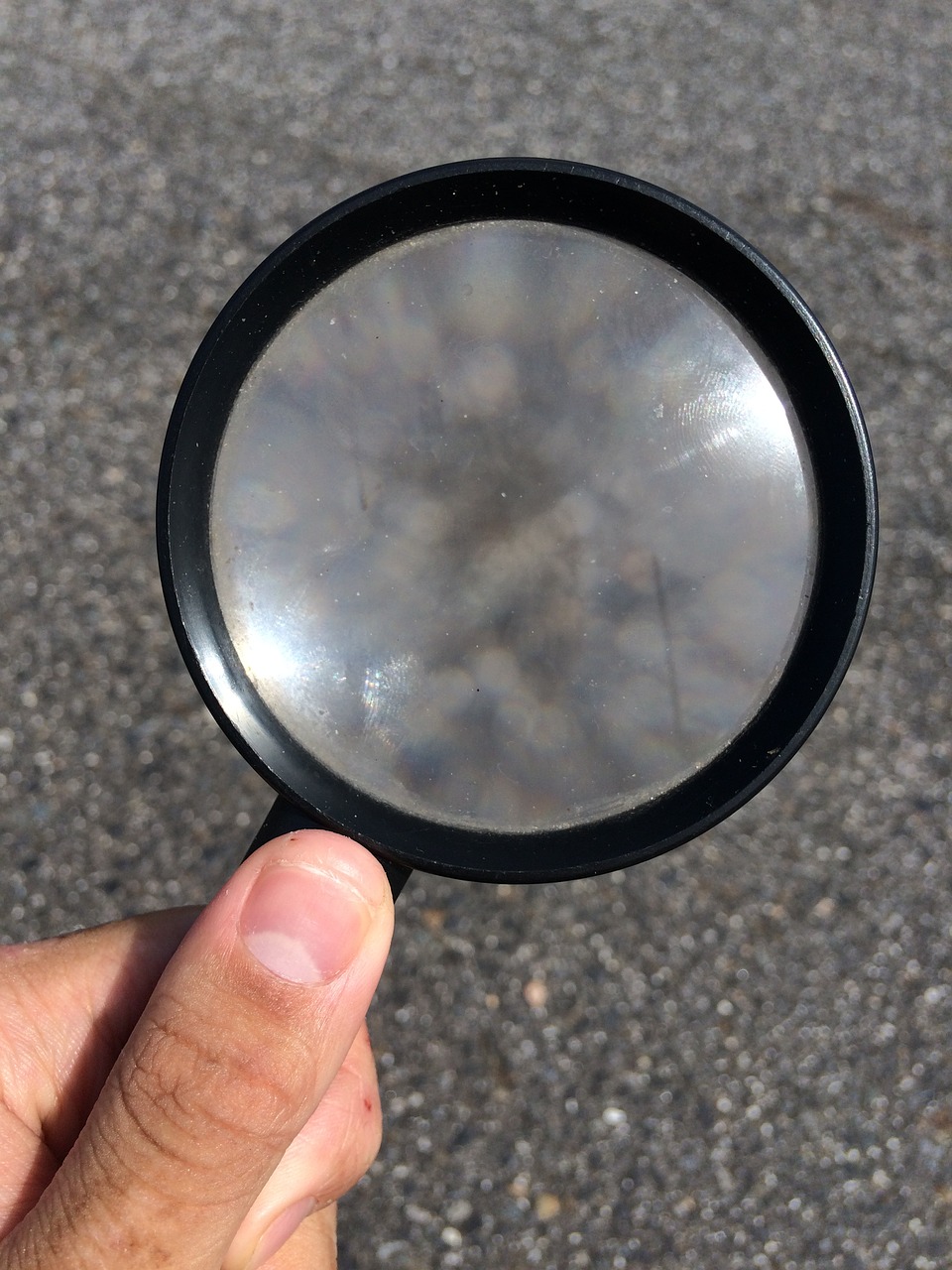
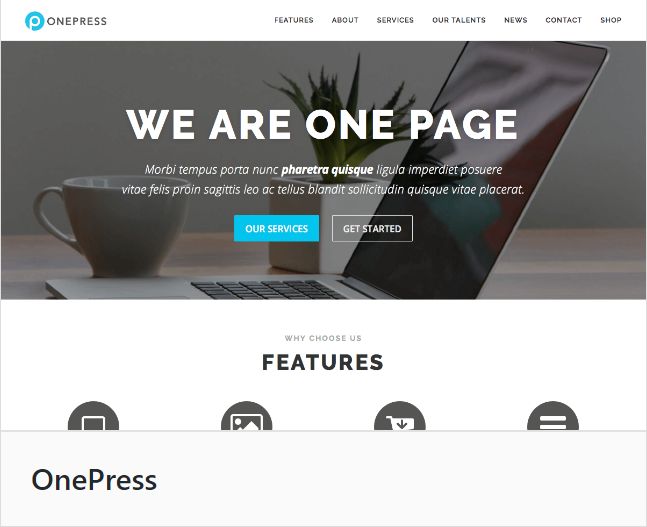
コメント